1. Comprobar la salud de tus precios en Amazon (‘Pricing Health’): obtendrás, enumeradas, todas las ofertas que, en el momento del chequeo, no son ‘Oferta Destacada’ (en inglés ‘Buy Box Winner’) en la página de detalles del producto porque tienen un precio competitivo frente a otros minoristas que también operan en el marketplace. ¿Cómo puedes solucionarlo y que si se pueda ver? Fija un precio total (precio del producto + envío) igual o por debajo del más competitivo.
2. Ver el performance de tus precios: encontrarás todas las métricas relacionadas con tus precios y tu catálogo de productos, así como varios consejos que te ayudarán a mejorar los resultados obtenidos.
3. Gestionar tus precios en Amazon (‘Manage Pricing’): podrás editar los precios de los productos incluidos en un listado activo, actualizándolos tanto individualmente como en lotes. Y si vendes en Amazon Business (B2B), podrás cambiar también los precios de tu negocio.
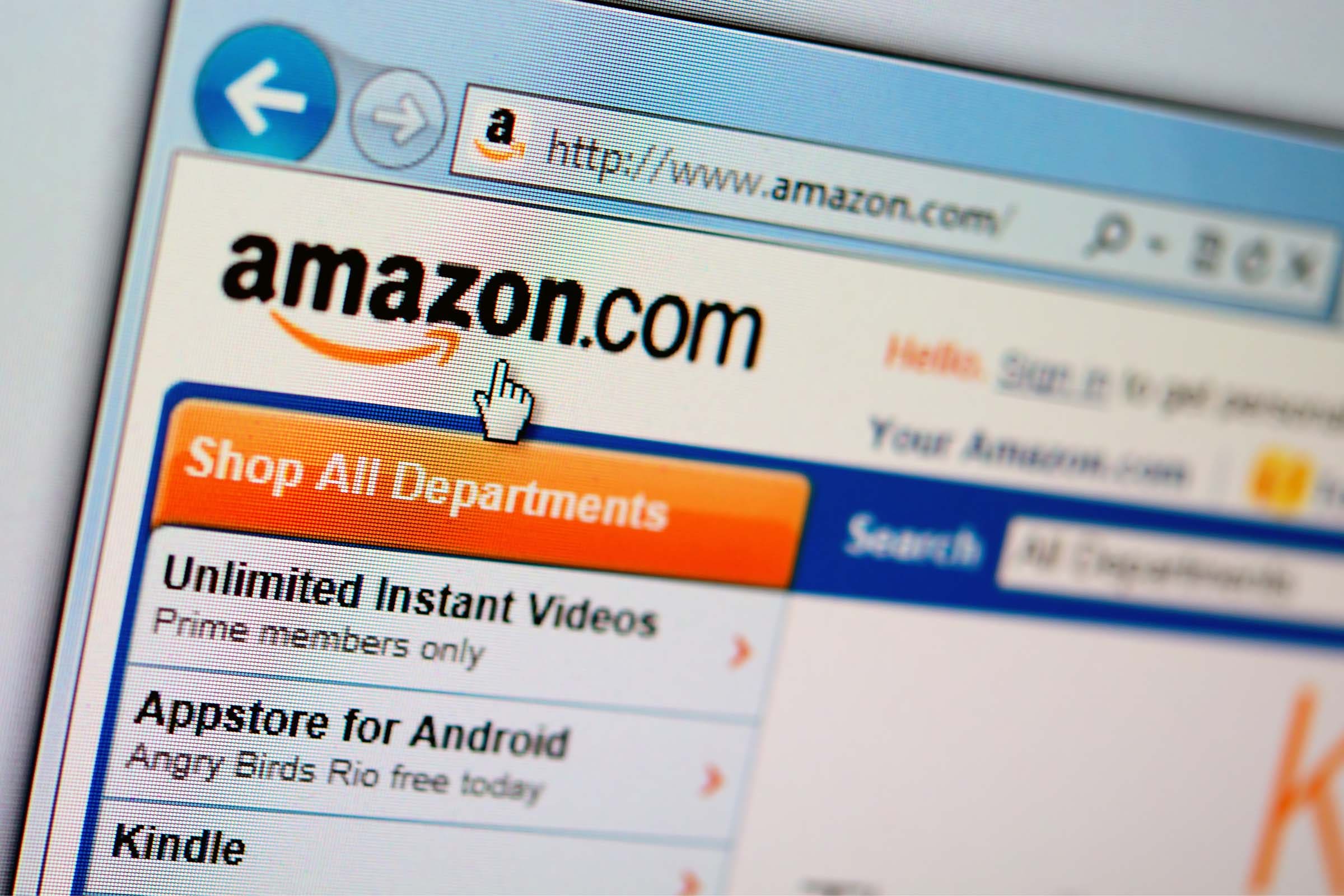
4. Poner alertas de tus precios: en el caso de que se desactive un listado por error en el precio de algún producto, y recibas la notificación que te avise de ello, entrando en esta pestaña tendrás la posibilidad de introducir un precio mínimo y máximo para él.
5. Automatizar tus precios en Amazon: usando la herramienta ‘Automate Pricing Tool’, gratuita, puedes actualizar rápidamente, y al instante, el precio de los productos de tu catálogo. Únicamente has de predefinir una regla que los fije o, en su lugar, una personalizada para casos específicos. ¿Cómo puedes crearla? Siguiendo estos pasos:
- Elige el tipo de regla, de entre las siguientes:
- Competitive Buy Box.
- Competitive Lowest Price.
- Competitive External Price.
- Precio basado en unidades de venta.
Luego, asígnale un nombre.
- Selecciona el/los marketplace/s en los que quieres aplicar la regla.
- Indica los parámetros de la/s regla/s. Por ejemplo:
- Define la acción de precios que quieres que Amazon escoja. En el caso de quieras ganar el Buy Box, se recomienda elegir ‘Stay below the lowest price’.
- Selecciona si quieres que Amazon compare tus precios con los de otros productos similares que se vendan fuera de la plataforma de ecommerce.
- Especifica si sigues necesitando un reajuste en los precios en Amazon.
Una vez termines con ello, aplica en los SKU que deseas hacer efectiva la regla, ¡y listo!